Ești un dezvoltator web Linux în căutarea unuio modalitate mai bună de a scrie cod? Luați în considerare verificarea Adobe Brackets. Este un editor de texte de generație următoare pentru dezvoltatorii web. Adobe Brackets este un proiect open source care permite dezvoltatorilor să gestioneze cu ușurință proiectele web. Suporta multe tehnologii web precum HTML, CSS și JavasScript.
ALERTA SPOILER: Derulați în jos și urmăriți tutorialul video la sfârșitul acestui articol.
Editorul de text este 100% gratuit (ceea ce este rar pentru Adobe) și este disponibil oficial pentru variantele Ubuntu și Debian.
Instrucțiuni Ubuntu / Debian

Principala modalitate prin care Adobe ar dori utilizatorii Linuxdezvolta cu paranteze este cu Ubuntu și Debian. Parcurgerea acestei rute este de înțeles, deoarece aceste două sisteme de operare alcătuiesc marea majoritate a bazei de utilizare Linux. În mod oficial, nu există nicio modalitate de a instala software-ul printr-un PPA, sau chiar un simplu depozit de software în stil Debian. În schimb, oamenii de la Adobe ar dori ca utilizatorii să-l descarce și să-l instaleze prin intermediul unui fișier pachet Debian manual.
Pentru a instala paranteze, mergeți la oficialpagina de lansare a software-ului și descărcați pachetul corect (în funcție de arhitectura procesorului dvs.). În mod oficial, Adobe acceptă procesoare atât pe 32 de biți, cât și pe 64 de biți. Odată descărcat, deschideți managerul de fișiere, faceți clic pe „Descărcări” și căutați fișierul pachetul Adobe Brackets DEB.
Faceți dublu clic pe DEB pentru a-l deschide cu instrumentul pachet GUI Debian sau cu centrul de software Ubuntu. Faceți clic pe butonul „instala” și introduceți parola dacă vi se solicită.
Alternativ, deschideți o fereastră de terminal și utilizați butonul CD comanda să navigați la ~ / Descărcări. Odată ajuns acolo, folosiți butonul dpkg instrument de instalare a pachetului în sistem.
cd ~/Downloads sudo dpkg -i Brackets.Release.*.64-bit.deb
În cele din urmă, rezolvați problemele de dependență care pot apărea apt instala -f.
sudo apt install -f
Vrei să dezinstalezi Adobe Brackets din sistemul tău? Căutați în centrul de software Ubuntu sau instrumentul Debian Synaptic Package pentru „Adobe Brackets” și faceți clic pe butonul de dezinstalare. O altă opțiune pentru eliminarea software-ului este să executați următoarele comenzi.
sudo apt remove brackets
sau
sudo apt-get remove brackets
Instrucțiuni Arch Linux
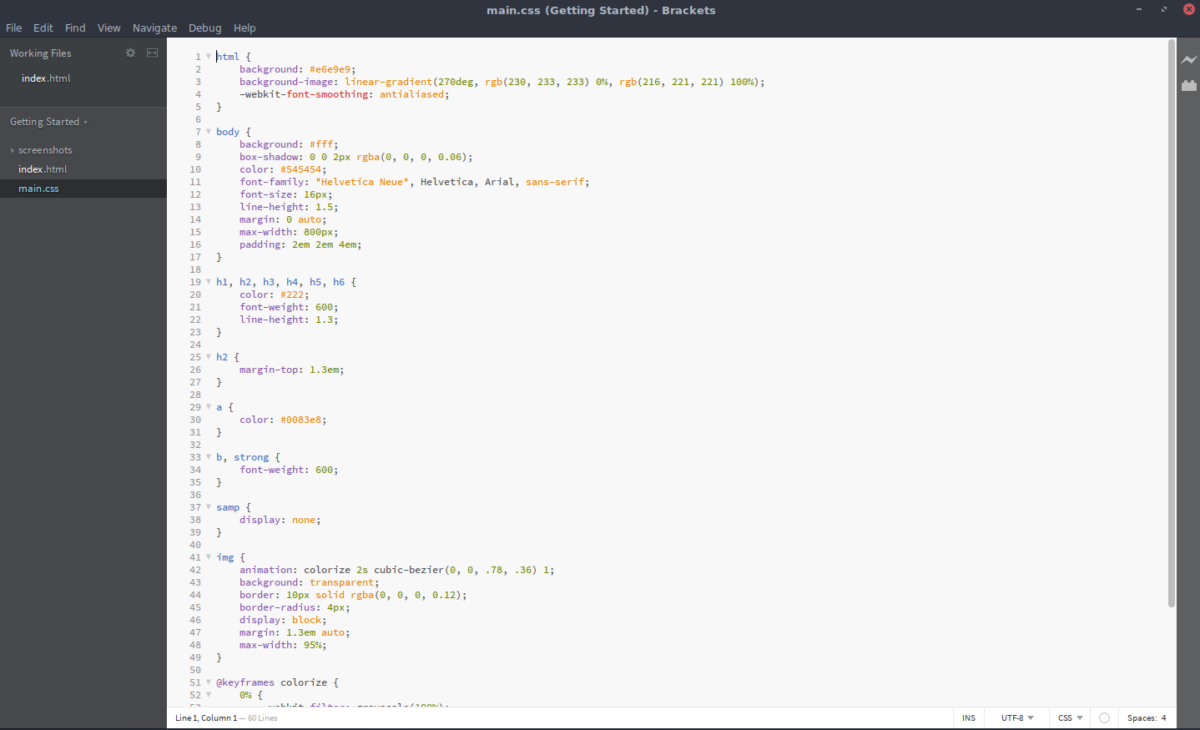
Utilizatorii arhiva caută să se dezvolte cu Adobe Bracketsva trebui să instaleze software-ul prin AUR, deoarece Adobe nu are niciun interes să creeze un pachet oficial pentru acesta. Începeți instalarea folosind instrumentul Pacman pentru a instala pachetul „git”. Git trebuie să interacționeze cu AUR dacă nu utilizați un instrument de ajutor AUR.
sudo Pacman -S git
Cu pachetul „git” din sistem, este timpul să apucați cea mai recentă versiune a arhivei PKGBUILD Adobe Brackets.
git clone https://aur.archlinux.org/brackets-bin.git
Folosind CD comanda, navigați în folderul Adobe Brackets.
cd brackets-bin
În cele din urmă, utilizați butonul makepkg comanda de a genera și instala un pachet Arch. Rețineți că dependențele cu care nu se instalează -si va trebui instalat manual. Găsiți-le aici.
makepkg -si
Notă: Parantezele folosesc Google Chrome pentru a executa funcția „Previzualizare live”. Chrome este necesar, deci va trebui să instalați pachetul AUR pentru a utiliza această caracteristică. După instalare, executați această comandă pentru a remedia eventualele erori care pot apărea.
sudo ln -s /opt/google/chrome/google-chrome /bin/google-chrome
Dezinstalați Adobe Brackets din Arch cu Pacman -R.
sudo pacman -R brackets-bin
Instrucțiuni Fedora
Adobe nu acceptă în mod oficial Fedora, dar asta nu contează pentru că utilizatorii o pot instala oricum, datorită câțiva utilizatori dedicați. Pentru instalare, activați depozitul Copr.
sudo dnf copr enable mosquito/brackets
Odată activat, instalați pachetul de paranteze.
sudo dnf install brackets
Rețineți că acest repo Copr funcționează doar în prezent pe Fedora 26. Este foarte probabil să funcționeze cu versiunile ulterioare ale Fedora.
Dacă, din anumite motive, Adobe Brackets nu se instalează pe versiunea dvs. Fedora, luați în considerare îndreptarea către pagina build-uri și descărcarea fișierului RPM.
Construind din sursă
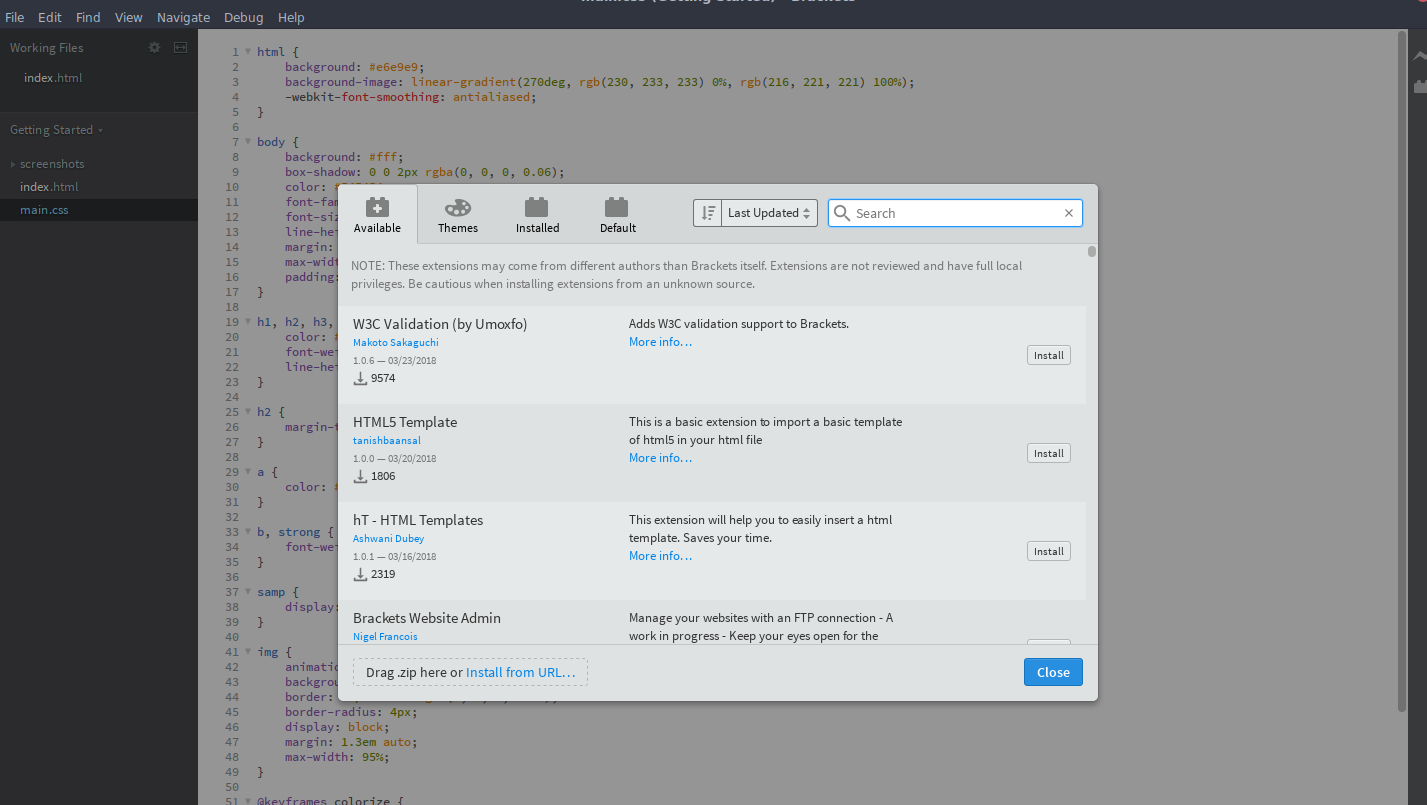
Instalarea parantezelor prin codul sursă esterealizabil, deși un pic stâncos. Uneori, construcțiile pot eșua, așa că încercați acest lucru pe propriul dvs. risc. Pentru a construi software-ul, va trebui să instalați Grunt, precum și NodeJS, Git, Python, Make și alte instrumente utilizate în mod normal pentru compilarea software-ului. Dacă nu sunteți sigur exact ce să instalați, este cel mai bine să luați în considerare trecerea la unul dintre sistemele de operare enumerate mai sus pentru a utiliza Adobe Brackets.
Începeți procesul de construire prin crearea unui folder. Acest folder va găzdui toate informațiile necesare pentru construirea software-ului.
Notă: aveți probleme de construire? Vezi pagina cu probleme.
mkdir ~/src
Folosește CD comanda pentru a intra în folderul src.
cd ~/src
Folosind git, clonați cea mai recentă versiune.
git clone https://github.com/adobe/brackets.git git clone https://github.com/adobe/brackets-shell.git
Construiți folosind CD, atunci mormăit.
Notă: uneori Grunt poate eșua. Dacă se întâmplă acest lucru, încercați să construiți cu steagul forței.
grunt build --force.
Console-Shell
cd brackets-shell grunt setup grunt build
Console
cd brackets grunt setup grunt build
Când Grunt finalizează procesul de construire cu succes, parantezele ar trebui să fie disponibile pentru utilizare. Căutați folderul Binary din paranteze, deoarece este posibil să nu fi instalat direct pe computer.
Dezinstalarea unui program de compilare din sursă este ceva mai dificilă decât eliminarea unui pachet, dar și ștergerea ~ / Src ar trebui să fie suficient. Alternativ, încercați:
sudo rm -rf /opt/brackets/</ P>













Comentarii